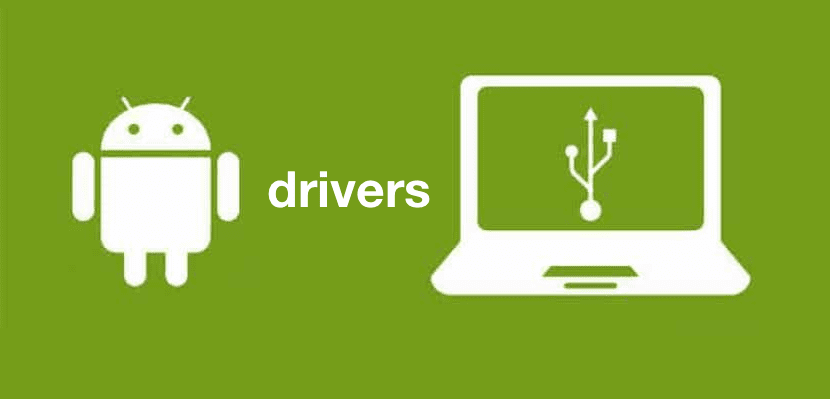Ook al zijn Android is het meest gebruikte mobiele besturingssysteem van de planeet (het is aanwezig in meer dan acht van de tien smartphones en tablets), en hoewel het op een zeer opmerkelijke manier is geëvolueerd van het begin tot de huidige versie waar velen van jullie al van genieten, is de waarheid dat er nog steeds bugs (en die zullen er nog steeds zijn, want niets in het leven is absoluut perfect), vooral wanneer je een Android-apparaat op een computer probeert aan te sluiten.
Er zijn momenten waarop de computer herkent de gsm niet die we hebben aangesloten. De redenen en factoren hiervoor kunnen talrijk zijn, van wat ons ingewikkelder lijkt tot iets heel absurds, een storing in de schijven, een fout in de hardware, een optie die we niet hebben geactiveerd ... Maar om verschillende redenen, het is nog steeds nodig om de telefoon op de computer aan te sluiten op basis van welke taken, en om ervoor te zorgen dat u de moed niet verliest bij de poging, zullen we vandaag proberen de belangrijkste oorzaken waarom mijn pc de gsm niet herkent, en hun mogelijke oplossingen Je bent klaar?
Laten we de hardware eens bekijken
Laten we beginnen met wat meestal een van de meest voorkomende oorzaken is: hardwareproblemen Het is een vrij algemeen probleem als we apparaten vinden die erg "geleden" zijn of die al een paar jaar oud zijn en in ieder geval technologisch ouder zijn. Als we het hebben over hardwareproblemen, bedoelen we zowel de mobiele telefoon zelf als de connector en zelfs de verbindingskabel.
De oplossing is eenvoudig en doorloopt het testen van die hardware, dat wil zeggen, controleer of de Android-telefoon correct werkt, controleer of de terminalconnector niet beschadigd is, controleer of de kabel goed werkt en de stroom bereikt de telefoon ... Soms is de oplossing zo simpel als het proberen van een andere kabel.
Chauffeurs, voor degenen waar je bang voor bent
En hoewel hardwareproblemen zonder twijfel een van de meest voorkomende oorzaken zijn problemen met stuurprogramma's nemen de kroon als de computer de gsm niet detecteert Verdomde chauffeurs!
De stuurprogramma's zijn de controllers, dat wil zeggen, het is precies wat het mogelijk maakt dat wanneer u uw Android-telefoon op de computer aansluit, deze het detecteert en laat doen wat het van plan is te doen, bijvoorbeeld muziek overbrengen van de pc naar de telefoon. Ook dankzij chauffeurs U kunt ook nieuwe versies van Android testen door de ROM te wijzigen, dus dit is een zeer belangrijk aspect dat zowel thuisgebruikers als ontwikkelaars omvat.
Als mijn pc de gsm niet herkent, is dat waarschijnlijk het geval beschik niet over de stuurprogramma's die nodig zijn hiervoor op uw computer geïnstalleerd, hoewel het ook waar is dat u in het geval van bepaalde "minder complete" telefoons geen aanvullende software nodig hebt. Dingen veranderen als we het hebben over merken als Samsung en anderen met een vergelijkbare relevantie.
In deze gevallen is de waarheid dat u ook geen problemen zou moeten hebben, omdat het is dezelfde telefoon die verantwoordelijk is voor het installeren van de benodigde software wanneer u het op uw pc aansluit, maar zoals we in het begin hebben geleerd, is niets perfect, dus dit kan mislukken. Als de computer de mobiele telefoon niet detecteert, zoek dan op Google naar de stuurprogramma's voor uw exacte telefoonmodel en u zult ze snel vinden en ze kunnen installeren. Bijvoorbeeld, Samsung-stuurprogramma's we hebben ze hier.
Als u een aangepast ROM wilt installeren en testen of als u uw apparaat wilt rooten, installeert u de ontwikkelaarsprogrammeersoftware Android Studio of het programma 15 seconden ADB-installatieprogramma waarmee u alle stuurprogramma's kunt downloaden die u nodig heeft.
En over stuurprogramma's gesproken, u kunt ook het volgende proberen vanaf uw computer:
- Ga naar Deze computer, klik met de rechtermuisknop en selecteer eigenschappen.
- Klik op hardware in het menu dat zal verschijnen
- Klik op Apparaatbeheer.
- En als er een lijst verschijnt, selecteert u Universal Serial BUS (BUS) -controller
- Klik nu met de rechtermuisknop en schakel de optie "verbeterde hostcontroller" in
voor het geval het is uitgeschakeld.
Altijd de goede weg
Er wordt vaak gezegd dat er altijd een juiste manier is om dingen te doen en, hoe kan het anders, je Android moet in de juiste modus staan als we ze op de computer aansluiten Om ervoor te zorgen dat het het detecteert en we ermee kunnen werken, de redundantie waard, correct.
Wanneer u uw Android-smartphone met de pc verbindt, zijn er drie mogelijke modi, dus u moet de juiste selecteren:
- Zet bestanden over Zoals het aangeeft, is dit de manier waarop u bestanden van uw Android naar de pc kunt overbrengen, aangezien het de computer toestemming geeft om toegang te krijgen tot de bestanden op uw mobiele apparaat.
- Laad dit apparaat op Het stelt je alleen in staat om je gsm te vullen met leven en energie, maar je kunt geen enkel bestandstype beheren.
- Foto's overzetten (PTP), is de modus waarmee u uw foto's kunt beheren, en alleen uw foto's.
En natuurlijk niet vergeten vink de optie «USB-foutopsporing» aan in de sectie «Ontwikkelingsopties» Welnu, in sommige gevallen kan dit de reden zijn waarom de computer de mobiele telefoon niet detecteert.
Als je deze optie niet kunt vinden, doe dan het volgende: ga naar "Instellingen" → "Over apparaat" en druk meerdere keren op "Build-nummer". Dit zal de "Ontwikkelingsopties" inschakelen.
Het lijkt gek, maar ...
Waarschijnlijk moet u, voordat u een andere controle uitvoert dan degene die we hebben genoemd probeer de mobiele telefoon opnieuw op te starten Ik weet dat het een simpele oplossing lijkt, en te veel terugkomt. Zelfs als we het een gespecialiseerde technicus horen zeggen, zijn we in staat geweest om te denken "en daarvoor heb je gestudeerd?". Maar de realiteit is dat Het zou je verbazen hoe vaak het herstarten van de terminal de oplossing is wanneer mijn pc de mobiele telefoon niet herkent, en zelfs bij veel andere fouten die kunnen optreden. Onthoud: "Een herstart op tijd zal de onzin uit je gsm halen"?. Om dit te doen, houdt u gewoon de aan / uit / slaap-knop ingedrukt totdat de optie op het scherm verschijnt. Selecteer het en wacht.
Totale restauratie
Soms zijn drastische maatregelen nodig. Zonder al het bovenstaande heeft het gewerkt, en als je Android-mobiel nog steeds geen verbinding maakt met de pc, zou je dat moeten doen herstel uw smartphone, dat wil zeggen, wis absoluut de volledige inhoud (afbeeldingen, video's, applicaties, contacten, enz.) en laat het op nul staan, net als op de dag dat u het voor het eerst uit de doos haalde.
Soms is deze "brute" maatregel de enige oplossing, vooral als het gaat om oudere apparaten, met veel gebruik, die problemen naar binnen slepen. Door de restauratie uit te voeren, wordt waarschijnlijk niet alleen de storing verholpen waardoor mijn gsm geen verbinding maakt met de pc, maar je zult ook merken dat het vloeiender werkt en je meer vrije opslagruimte hebt.
Voordat u herstelt, vergeet niet om een back-up te maken van al uw gegevens en bestanden.
Ik hoop dat alle oplossingen die in dit bericht worden voorgesteld, van opnieuw opstarten tot herstellen, nuttig zullen zijn in het geval dat uw computer uw Android-smartphone niet kan herkennen. Als dit niet het geval is, moet u alsnog overwegen of het tijd is om uw terminal te vernieuwen.